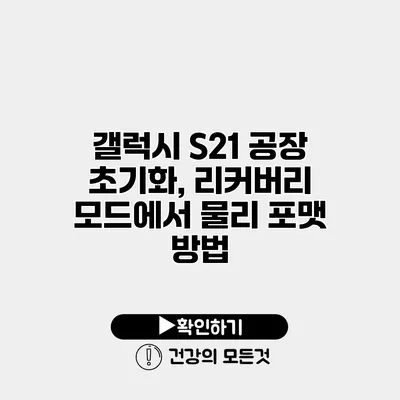갤럭시 S21을 사용하면서 기술적 문제나 성능 저하를 경험한 적이 있으신가요? 이런 문제들은 대부분 공장 초기화 또는 리커버리 모드에서의 물리 포맷을 통해 해결할 수 있습니다. 이번 포스트에서는 갤럭시 S21 공장 초기화와 리커버리 모드에서의 물리 포맷 방법에 대해 자세히 알아보아요.
✅ 갤럭시 S21의 공장 초기화 방법을 쉽게 알아보세요!
갤럭시 S21 공장 초기화란?
공장 초기화는 스마트폰을 구매했을 때의 상태로 되돌리는 과정을 말해요. 이 과정에서는 모든 개인 데이터, 앱, 설정 등이 제거되며, 기본적인 시스템만 남게 되죠. 공장 초기화는 다음과 같은 상황에서 유용해요:
- 성능 저하: 기기가 점점 느려질 때.
- 소프트웨어 문제: 앱이 자주 충돌하거나 기기가 비정상적으로 작동할 때.
- 기기 판매: 기기를 다른 사람에게 판매하기 전 개인 정보를 삭제할 때.
공장 초기화의 장점
- 성능 회복: 초기화 후 기기가 원활하게 작동할 가능성이 높아요.
- 개인정보 보호: 기기를 판매하기 전에 개인 정보를 안전하게 제거할 수 있어요.
✅ 갤럭시 S21 공장 초기화 방법을 지금 알아보세요!
갤럭시 S21 공장 초기화 방법
설정을 통해 초기화하기
- 설정 앱을 엽니다.
- 아래로 스크롤하여 일반 관리를 선택해요.
- 재설정을 탭하세요.
- 공장 데이터 초기화를 선택하고 내용을 확인한 후 초기화를 눌러요.
- 비밀번호나 PIN을 입력하고 모두 삭제를 선택하면 초기화가 시작돼요.
리커버리 모드를 통한 초기화
리커버리 모드는 기기가 켜져 있더라도 접근할 수 있는 특별한 메뉴에요. 다음은 리커버리 모드를 이용한 초기화 방법이에요.
- 전원 버튼과 볼륨 상단 버튼을 동시에 눌러요.
- 삼성 로고가 나타나면 버튼에서 손을 떼세요.
- 리커버리 모드에 진입하면, 볼륨 버튼을 사용하여 메뉴를 스크롤하고 Wipe data/factory reset을 선택하세요.
- 전원 버튼으로 선택을 확인한 후, 다시 Yes를 선택해 초기화를 진행하세요.
✅ 갤럭시 S21 공장 초기화 방법을 자세히 알아보세요.
리커버리 모드에서 물리 포맷 방법
리커버리 모드는 기기가 정상적으로 작동하지 않을 때 유용하게 사용할 수 있어요. 물리 포맷을 통해 소프트웨어 관련 문제를 해결하거나 시스템 파일에 접근할 수 있습니다.
리커버리 모드 진입 방법
- 갤럭시 S21의 전원 끄기를 선택하세요.
- 단시간 내에 전원 버튼과 볼륨 상단 버튼을 동시에 누릅니다.
- 삼성 로고가 나타날 때 버튼에서 손을 떼세요.
- 리커버리 모드에 진입하면 여러 옵션이 나타나요.
물리 포맷 진행
- 리커버리 모드에서 Wipe cache partition을 선택해요. 이 과정에서 시스템 캐시 파일이 삭제됩니다.
- 이후 Reboot system now를 선택하여 기기를 재부팅하면, 가벼워진 상태의 기기를 만나게 될 거예요.
물리 포맷의 장점
- 크고 작은 소프트웨어 문제 해결: 물리 포맷은 많은 경우의 문제 해결에 도움을 줘요.
- 시스템 안정성 향상: 시스템 파일의 오류를 수정하여 안정성을 높일 수 있어요.
✅ iptime 공유기 비밀번호 설정 방법과 초기화 절차를 자세히 알아보세요.
공장 초기화와 물리 포맷의 차이점
| 항목 | 공장 초기화 | 물리 포맷 |
|---|---|---|
| 목적 | 모든 데이터 삭제 및 신규 상태 복원 | 시스템 문제 해결 및 성능 향상 |
| 데이터 유지 | 모든 데이터 삭제 | 일부 시스템 캐시 삭제 |
| 진행 방법 | 설정 또는 리커버리 모드 사용 | 리커버리 모드만 사용 |
결론
갤럭시 S21의 공장 초기화와 리커버리 모드에서의 물리 포맷 방법을 통해 기기를 더욱 원활하게 사용할 수 있답니다. 이러한 방법들은 성능을 회복하거나 문제를 해결하는 데 큰 도움이 될 수 있어요. 반복적인 문제 발생 시, 이 두 가지 방법을 고려해보세요. 기기를 안전하게 관리하며 최상의 상태로 유지하는 것이 중요합니다.
이제는 갤럭시 S21을 더욱 효과적으로 사용할 수 있는 방법을 아셨으니, 꼭 필요한 경우에 따라 선택해보세요!
자주 묻는 질문 Q&A
Q1: 갤럭시 S21 공장 초기화란 무엇인가요?
A1: 공장 초기화는 스마트폰을 구매했을 때의 상태로 되돌리는 과정으로, 모든 개인 데이터, 앱, 설정이 제거됩니다.
Q2: 리커버리 모드를 통해 초기화하는 방법은 무엇인가요?
A2: 전원 버튼과 볼륨 상단 버튼을 동시에 눌러 리커버리 모드에 진입한 후, ‘Wipe data/factory reset’을 선택하여 초기화를 진행합니다.
Q3: 공장 초기화와 물리 포맷의 차이점은 무엇인가요?
A3: 공장 초기화는 모든 데이터를 삭제하고 신규 상태로 복원하는 반면, 물리 포맷은 시스템 문제를 해결하고 일부 캐시를 삭제하는 방법입니다.